Файлы MP3 имеют наибольшее сжатие. По этой причине многие предпочитают хранить аудиофайлы именно в этом формате. С другой стороны, AIFF, несомненно, является одним из лучших аудиофайлов по качеству. Однако, как говорится, он потребляет огромное количество памяти на устройствах. Поэтому многие выбирают превратить AIFF в MP3 файлы, просто чтобы сохранить их аудиофайлы в течение более длительного времени, а также иметь возможность воспроизводить их на различных проигрывателях. К счастью, в этой статье вы найдете самые лучшие и быстрые способы преобразования таких файлов.
- Часть 1. Конвертируйте AIFF в MP3 быстро и без потери качества
- Часть 2. Удивительные инструменты для преобразования AIFF в MP3 на Mac
- Часть 3. Как конвертировать AIFF в MP3 с помощью проигрывателя Windows Media
- Часть 4. Как конвертировать AIFF в MP3 онлайн
- Часть 5. AIFF против MP3
- Часть 6. Часто задаваемые вопросы о конвертации AIFF и MP3
Часть 1. Конвертируйте AIFF в MP3 быстро и без потери качества
Если у вас есть объемные и большие файлы AIFF на вашем устройстве и вы хотите сразу конвертировать их в MP3, мы настоятельно рекомендуем вам использовать Конвертер видео AVAide. Это программное обеспечение является не только лучшим видео, но и лучшим аудио конвертером. Кроме того, он содержит передовую технологию, которая работает для преобразования AIFF в MP3 даже со скоростью 320 кбит/с без потери качества при самом быстром процессе преобразования скорости. Пользователям также разрешено персонализировать свои файлы с его удивительными функциями и многофункциональным набором инструментов.
Есть больше, все, что вы просите для программного обеспечения конвертера Конвертер видео AVAide имеет. Неудивительно, почему он был отмечен как отмеченный наградами инструмент, помимо того, что он поддерживается Windows, Mac и Linux.
- Это позволяет конвертировать объемные и большие файлы AIFF в MP3.
- Он поддерживает более 300 других форматов аудио- и видеофайлов.
- Он имеет в 30 раз более быстрый процесс преобразования по сравнению с другими.
- С многофункциональными функциями для улучшения аудио и видео файлов.
- С щедрым набором инструментов для различных нужд.
- Конвертируйте файлы в MP3 с предпочитаемым битрейтом.
- Объединяйте, обрезайте, разделяйте, сжимайте ваши аудиофайлы в один.
Шаги по конвертации AIFF в MP3 с помощью AVAide Video Converter
Шаг 1Загрузите файлы AIFF
Запустите скачанный инструмент. Перетащите файлы AIFF в интерфейс. В противном случае нажмите кнопку Добавить файлы кнопку, расположенную в левой верхней части интерфейса, и загрузите несколько файлов или всю папку для преобразования одновременно.
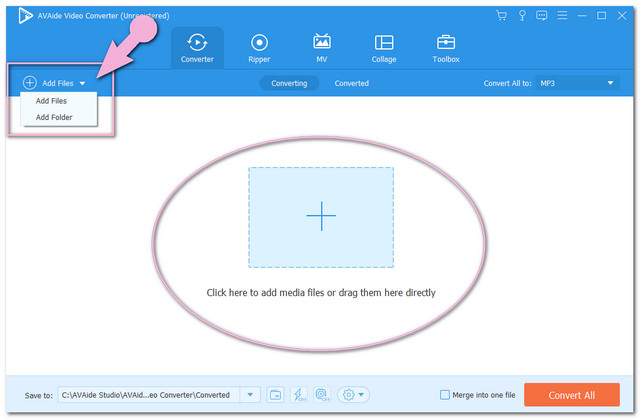
Шаг 2Установите файлы в MP3
Коснитесь стрелки на Преобразовать все в часть, затем выберите MP3 из форматов под Аудио, а затем выберите предпочтительное качество. Для индивидуальной настройки вы можете нажать кнопку Стрелка кнопку раскрывающегося списка на каждом файле, затем выполните ту же процедуру.
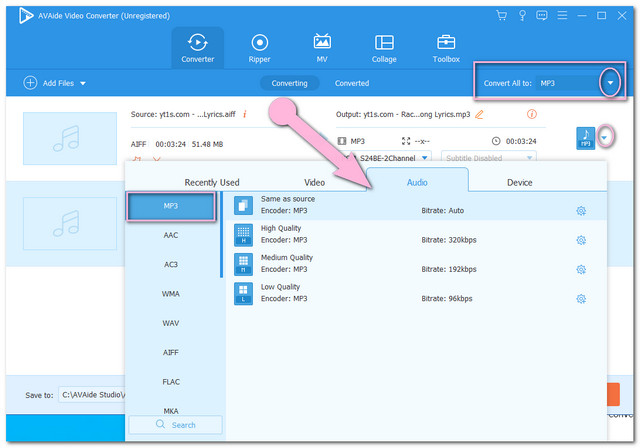
Примечание: Персонализируйте выходные данные, редактируя и вырезая их при нажатии кнопки Звезда и Ножницы иконки.
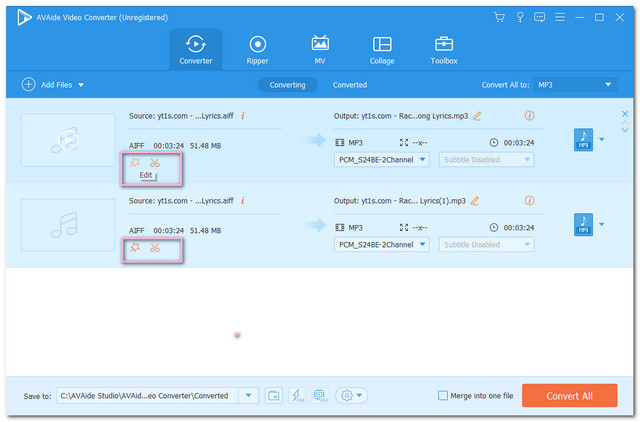
Шаг 3Начать преобразование
Запустите безлимитное преобразование AIFF в MP3 сразу после настройки всех файлов. Нажмите Конвертировать все красную кнопку, затем немного подождите, пока завершится процесс преобразования.
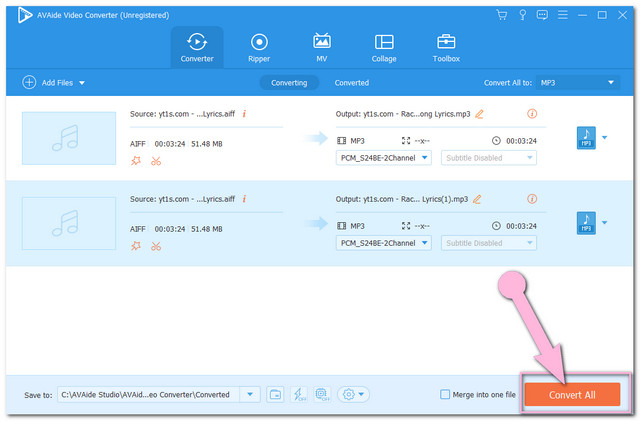
Шаг 4Проверьте преобразованные файлы
Все преобразованные файлы автоматически сохраняются на вашем компьютере, чтобы узнать их местоположение, нажмите кнопку Преобразованный вкладка, затем Папка изображение.
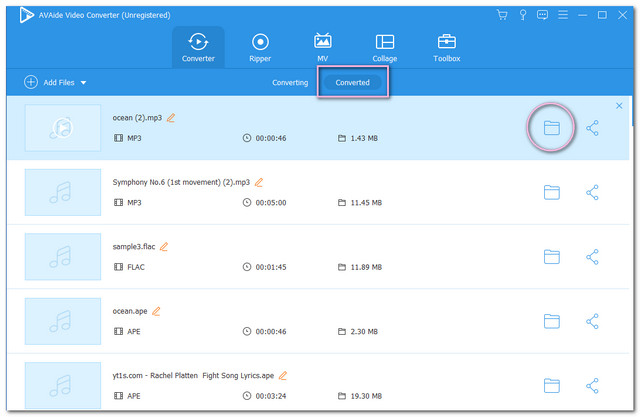
Часть 2. Удивительные инструменты для преобразования AIFF в MP3 на Mac
Мы собрали другие лучшие решения для вашего устройства Mac. Когда дело доходит до производства хорошего качества, эти инструменты очень надежны. Без дальнейших церемоний, см. следующие подробности ниже с различными способами конвертировать AIFF в MP3 на Mac.
1. Конвертируйте AIFF в MP3 с помощью iTunes
iTunes был одним из предпочтений многих, когда дело доходит до преобразования MP3, AAC и WAV. Этот встроенный медиаплеер Mac имеет простые шаги по конвертации. Тем не менее, другая версия имеет отличия, когда дело доходит до процедуры. Тем не менее, не стесняйтесь следовать приведенным ниже инструкциям о том, как изменить AIFF на MP3 с помощью версии для Mac.
Шаг 1Импорт настроек
Измените настройки импорта на MP3. Для этого нажмите «iTunes»> «Настройки»> «Общие». Затем выберите кодировщик MP3.

Шаг 2Загрузите файлы AIFF
Перетащите AIFF в iTunes. Затем щелкните файлы, готовящиеся к преобразованию.
Шаг 3Конвертировать файлы
Преобразуйте AIFF в MP3 в iTunes, нажав кнопку Файл вкладка, затем Конвертировать и ударил Создать версию MP3.

2. Использование Audacity для AIFF в MP3
Во-вторых, у нас есть этот Audacity. Это популярное программное обеспечение работает с различными форматами аудиофайлов. Это программное обеспечение с открытым исходным кодом может сделать аудиофайл с качеством до 32 бит/384 кГц. Итак, без промедления, смотрите шаги ниже о том, как изменить AIFF на MP3.
Шаг 1Импортируйте файл AIFF
Запустите загруженный инструмент, затем нажмите кнопку Файл вкладка в интерфейсе. Нажмите Импортировать кнопку, затем выберите файл AIFF для преобразования.
Шаг 2Экспорт файла в MP3
Ударь Файл еще раз, затем коснитесь Экспорт кнопка для выбора Экспортировать в формате MP3 вкладка
Шаг 3Выберите хранилище для преобразования
Выберите место назначения файла, в котором будут сохранены ваши выходные данные. Дождитесь завершения процесса преобразования, а затем проверьте выбранное место назначения.

3. Как конвертировать AIFF в MP3 в VLC
Наконец, у нас есть еще одно бесплатное программное обеспечение с открытым исходным кодом. VLC, несомненно, является одним из самых известных медиаплееров на сегодняшний день, и, как и другие, он также может превосходно конвертировать файлы. Ниже приведены упрощенные шаги по изменению AIFF в MP3 с помощью VLC на Mac. Тем не менее, версия для Windows имеет другие операции.
Шаг 1Загрузите файл AIFF
Откройте VLC и нажмите Файл вкладку, затем Конвертировать/Поток кнопка. Перетащите файл AIFF в интерфейс после.

Шаг 2Предустановить вывод на MP3
Идти к Выберите профиль и выберите Аудио-MP3.
Шаг 3Начать преобразование
Выберите файл назначения до процесса преобразования. Нажмите на Сохранить как файл вкладку, затем Просматривать выбрать хранилище файлов. Наконец, коснитесь Сохранять кнопку, затем проверьте преобразованный файл.

Часть 3. Как конвертировать AIFF в MP3 с помощью проигрывателя Windows Media
Поскольку в настоящее время другие медиаплееры идеально подходят для преобразования файлов, многие задаются вопросом, может ли проигрыватель Windows Media выполнить эту задачу. Чтобы положить конец спекуляции, этот инструмент может конвертировать большие AIFF в MP3 но не с прямым преобразованием, а с риппингом. Ниже приведены упрощенные шаги, которым нужно следовать.
Шаг 1Запустите проигрыватель Windows Media, перейдите в организовать затем Опции.
Шаг 2Ударь Рип Музыка вкладку, затем в настройках выберите MP3 в качестве формата. Отметьте Копировать компакт-диск автоматически затем нажмите Применять затем В ПОРЯДКЕ вкладка
Шаг 3Вставьте свой CD, Blu-ray или DVD, где сохранен ваш файл AIFF. Затем начнется процесс преобразования, дождитесь его завершения, затем проверьте библиотеку.

Часть 4. Как конвертировать AIFF в MP3 онлайн
Лучший инструмент для конвертации AIFF в MP3 онлайн на Mac — это Бесплатный видео конвертер AVAide. Этот удивительный инструмент имеет самый высокий рейтинг среди других онлайн-решений благодаря своему опыту работы с видео и аудиофайлами. Кроме того, он настолько снисходителен до такой степени, что на веб-странице не отображается реклама, чтобы должным образом помочь пользователям в плавной навигации. Наслаждайтесь бесплатным сервисом, который он предлагает в очень простом интерфейсе, которым вы можете в полной мере насладиться. Чтобы правильно помочь вам в его использовании, шаги приведены ниже.
Шаг 1Посетите веб-сайт
Посетите веб-сайт AVAide Free Video Converter. Нажмите на ДОБАВИТЬ СВОИ ФАЙЛЫ чтобы загрузить программу запуска, затем откройте ее.

Шаг 2Загрузите файлы AIFF
Достигнув интерфейса, коснитесь значка Добавить файл кнопку, чтобы загрузить больше файлов, включите AIFF в MP3 в пакетном преобразовании.
Шаг 3Установите выходы на MP3
Нажмите на файл, затем Примечание значок в нижней части интерфейса для переключения форматов видео на аудио. Выберите MP3 в качестве вывода, выполните ту же процедуру для других файлов.

- Чтобы проверить и настроить битрейт вывода, щелкните значок Параметр значок.

Шаг 4Начать преобразование
Наконец, коснитесь Конвертировать Кнопка, расположенная в самой нижней части интерфейса. Прежде чем процесс начнется, вы должны выбрать место назначения файла во всплывающем окне файлового хранилища вашего компьютера. После чего сразу же начнется процесс конвертации, после чего проверьте выбранное вами файловое хранилище.

Часть 5. AIFF против MP3
Ниже мы подготовили простую сравнительную таблицу, чтобы дать вам представление о том, чем AIFF и MP3 отличаются друг от друга.
- Атрибуты
- Качественный
- Сжатие
- Совместимость
| AIFF | MP3 |
| Высоко | Довольно высокая |
| Без потерь | с потерями |
| Совместимость с настольными проигрывателями, такими как Windows Media Player, VLC, iTunes и Quicktime. | Почти все устройства, включая мобильные телефоны, поддерживают его. |
Часть 6. Часто задаваемые вопросы о конвертации AIFF и MP3
Почему преобразованные файлы MP3 в большинстве случаев имеют более низкое качество?
Заметив большую разницу в качестве при конвертации в MP3 бывает. Это связано с тем, что файлы MP3 имеют большое сжатие. Чтобы улучшить качество, вы можете вместо этого настроить битрейт.
Есть ли у меня шанс открыть AIFF на моем iPhone?
Да, с медиаплеером, поддерживающим файл AIFF.
Могу ли я преобразовать большой AIFF в MP3 после его обратного преобразования?
Ты сможешь. Однако преобразование AIFF в MP3, в частности, приведет к потере некоторых данных, и попытка его преобразования не вернет вам исходное качество.
Вы видели идеальные решения как для Mac, так и для Windows. Многие предпочитают бесплатное решение, поэтому, если вы ищете красивое и многофункциональное программное обеспечение, мы действительно рекомендуем AVAide Video Converter. Кроме того, вы будете поражены тем, как это программное обеспечение обеспечит вам наилучшее качество, сэкономив время на преобразовании.
Ваш полный набор инструментов для видео, который поддерживает более 350 форматов для преобразования в качестве без потерь.
Конвертировать в MP3
- Конвертировать MP4 в MP3
- Конвертировать MOV в MP3
- Конвертировать AVI в MP3
- Конвертировать WMV в MP3
- Конвертировать AAC в MP3
- Конвертировать FLV в MP3
- Конвертировать CAF в MP3
- Конвертировать AMR в MP3
- Конвертировать OGG в MP3
- Конвертировать MKV в MP3
- Преобразование FLAC в MP3
- Конвертировать AIFF в MP3
- Конвертировать APE в MP3
- Конвертировать M4V в MP3
- Конвертировать VOB в MP3
- Конвертировать MPEG в MP3
- Конвертировать MTS/M2TS в MP3
- Конвертировать SWF в MP3
- Преобразование DivX в MP3
- Конвертировать AC3 в MP3
- Конвертировать WAV в MP3
- Конвертировать WebM в MP3
- Преобразование WMA в MP3



 Безопасная загрузка
Безопасная загрузка


